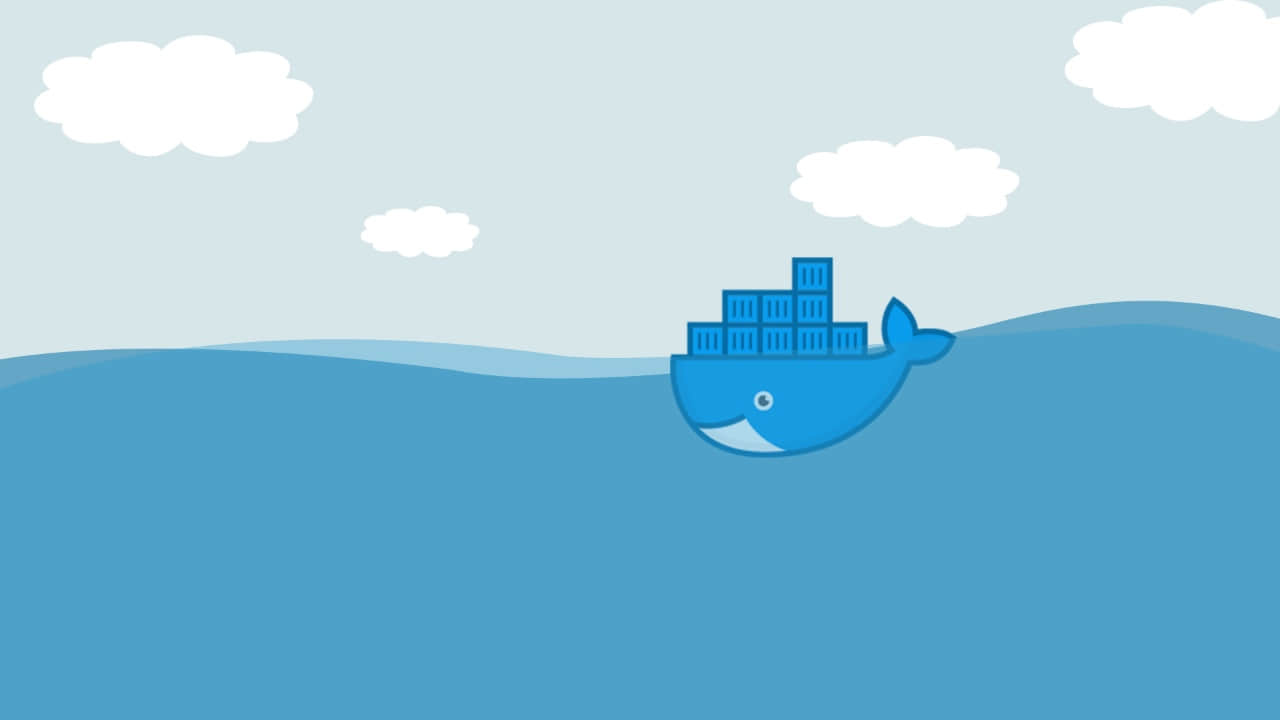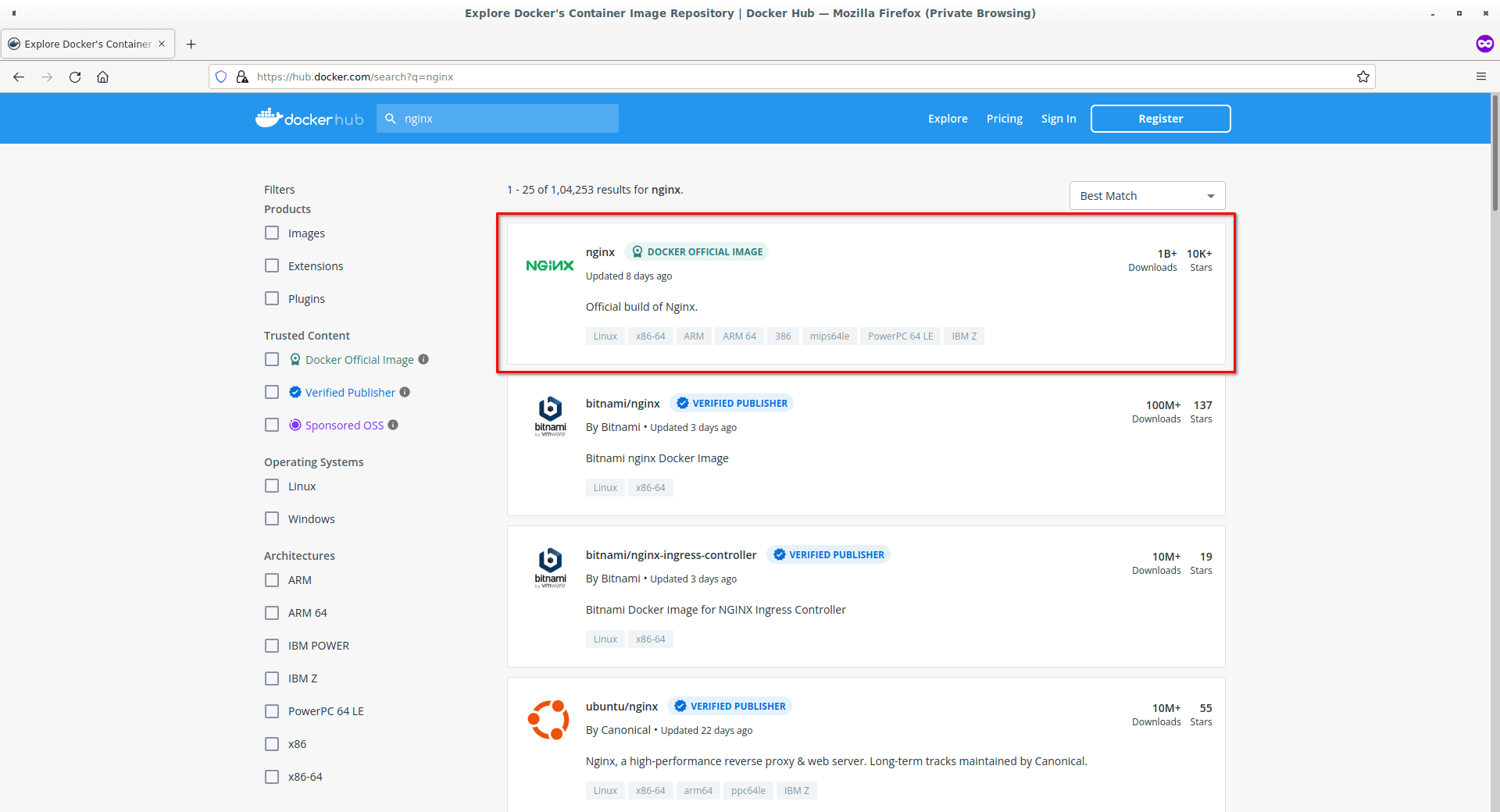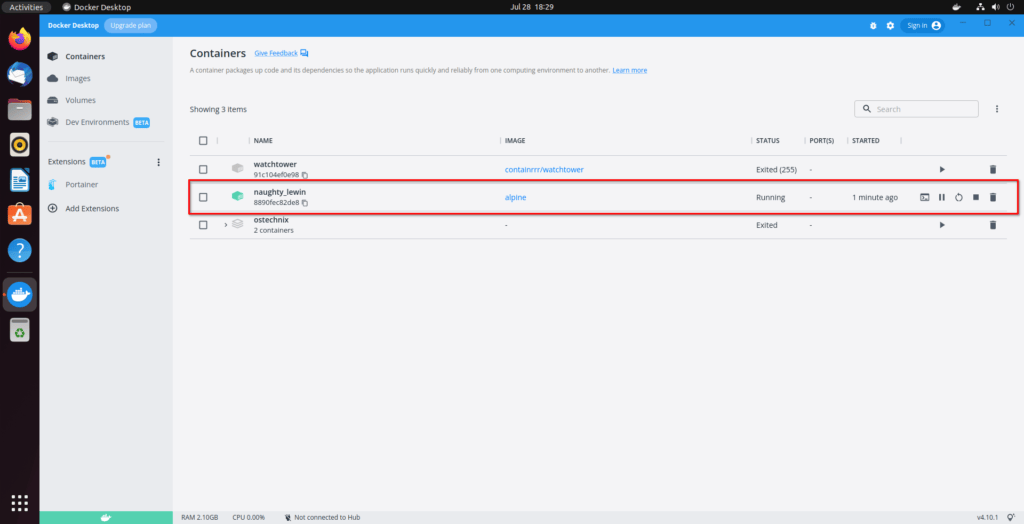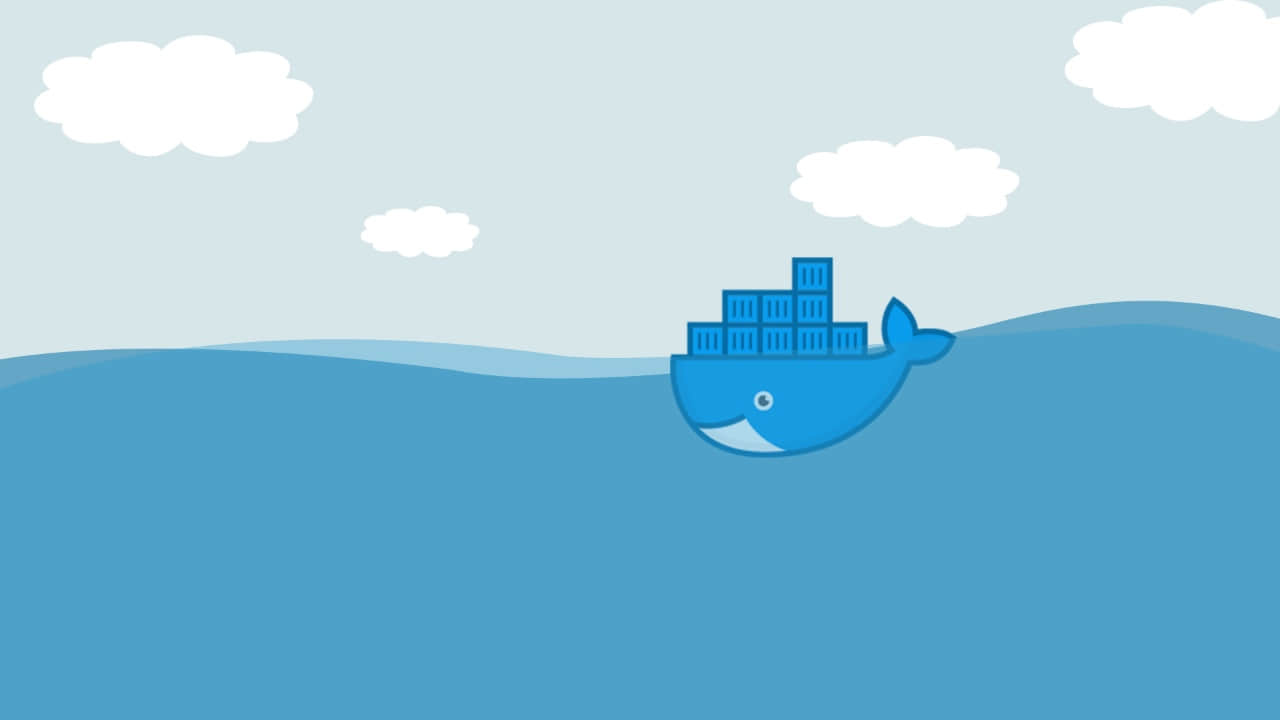
在这份指南中,我们将看到 Dockerfile 的简要介绍以及如何在 Linux 中使用 Dockerfile 来自动的 创建自定义 Docker 镜像 。
什么是 Dockerfile ?
Dockerfile 是附有构建 Docker 镜像说明的易于理解的文本文件。它囊括了用户在创建镜像时可以调用的所有命令。
我们可以使用 Dockerfile 创建自定义的镜像。可以通过 Docker Hub 分享的自定义 Docker 镜像。
如果你还不知道,Docker Hub 是 Docker 提供的托管存储库服务,用于团队查找和共享容器镜像,当然世界上任何人也都可以访问。
想象一下,早期如果我们想用 Nginx,我们要通过很多步骤,才能安装和配置好 Nginx 。得益于 Docker Hub ,现在我们可以在几分钟内,下载并运行 Nginx 的预置容器镜像。
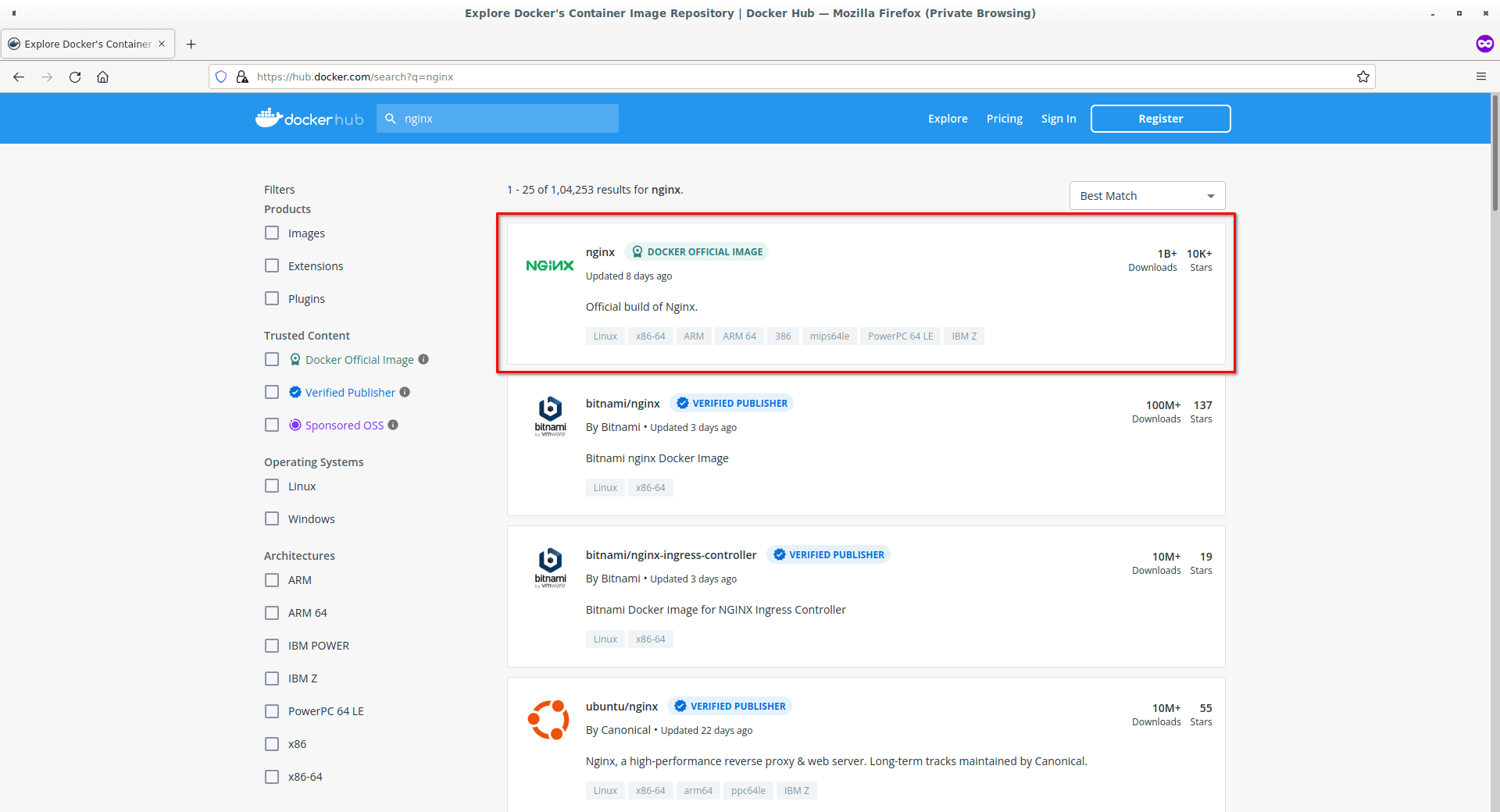
运行如下命令从 Docker Hub 上拉取 Nginx 镜像:
一旦我们拉取了 Docker 镜像,可以运行如下命令使用它:
1
2
| # docker run -it -d -p 8080:8080 nginx
|
就这样,十分简单!
参考下方链接,了解更多使用 Docker 的方式:
Docker Hub 上有超过十万个来自软件供应商、开源项目以及社区的容器镜像。
你可以从 Docker Hub 上下载你选择的镜像,并且使用上面的命令开始使用它。
理解 Dockerfile 格式
Docker 可以读取 Dockerfile 中的 指令 来自动的创建镜像。
典型的 Dockerfile 包含如下指令:
1、FROM —— 这会设置容器的基础镜像。
例如:
这会将容器的基础镜像设置为 Ubuntu 。如果 ‘22.04’ 这个标志没有特别指明,则会设为最新版本(latest)。
2、LABEL —— 这是用来明确镜像的元数据信息的键值对。
例如:
1
2
| LABEL ENV=“DEVELOPMENT”
|
3、RUN —— 这会在基础镜像中执行指令并创建一个新层。
例如:
1
2
3
| RUN apt-get update
RUN apt-get install tomcat
|
4、CMD —— 这用来设置容器启动后先执行的命令。
例如:
1
2
| CMD ["java", "-jar", "app.jar"]
|
5、EXPOSE —— 设置用于访问容器的端口。容器将会监听该端口。我们可以用来获得输出。
例如:
6、``MAINTAINER` —— 显示创建镜像作者的信息。
例如:
1
2
| MAINTAINER info@ostechnix.com
|
7、ENV —— 用来设置环境变量的键值对。这些变量在镜像创建的时候设置,并在容器创建好后可以使用。
例如:
1
2
3
| ENV DB_NAME=”MySQL”
ENV DB_VERSION=”8.0”
|
8、COPY —— 用来拷贝本地文件至容器中。
例如:
1
2
| COPY /target/devops.jar devops.jar
|
9、ADD —— 具有与拷贝相同的功能,不过更进一步还可以提取本地的 tar 文件或者从 URL 拷贝文件。
例如:
1
2
3
| ADD devops.tar.xz / .
ADD http://example.com/abc.git /usr/local/devops/
|
10、ENTRYPOINT —— 用来设置镜像的主要命令。与 CMD 指令功能相同。不同的是 ENTRYPOINT 中的指令不会被重写。
例如:
1
2
| ENTRYPOINT ["java", "-jar", "app.jar"]
|
11、VOLUME —— 该指令用来创建指定位置的挂载点。
例如:
12、USER —— 将设置运行镜像并使用的用户名称以及用户组。
例如:
13、WORKDIR —— 这会设置工作目录。如果目录不存在,则会创建。
例如:
这是一个 Dockerfile 的样本,可以参考一下:
1
2
3
4
5
6
7
8
9
10
11
12
| FROM ubuntu:latest
MAINTAINER Senthilkumar Palani "info@ostechnix.com"
RUN apt-get install -y software-properties-common python
RUN add-apt-repository ppa:chris-lea/node.js
RUN echo "deb http://us.archive.ubuntu.com/ubuntu/ jammy universe" >>
/etc/apt/sources.list
RUN apt-get update
RUN apt-get install -y nodejs
RUN mkdir /var/www
ADD app.js /var/www/app.js
CMD ["/usr/bin/node", "/var/www/app.js"]
|
我将向你展示创建一个 Dockerfile 、创建并使用镜像的简单例子。
创建一个 Dockerfile
创建一个名为 dockerfile 的文件:
添加下面几行命令。我们将更新并安装 vim 和 curl 包:
1
2
3
4
5
6
| FROM alpine
RUN apk update
RUN apk add vim
RUN apk add curl
|

按下 CTRL+O 和 CTRL+X 键保存文件并关闭。
现在 Dockerfile 已经就位。让我们继续,用该 Dockerfile 创建一个镜像。
注意: 如果你在使用 Docker 桌面版,你可以以一个普通用户运行 docker 命令。
使用 Dockerfile 创建 Docker 镜像
只需运行以下命令,便可以使用 Dockerfile 创建 Docker 镜像:
1
2
| # docker build -t alpine .
|
请注意最后有一个 点(.)。
输出示例:
1
2
3
4
5
6
7
8
9
10
11
12
13
14
15
16
17
18
19
20
21
22
23
| [+] Building 51.2s (8/8) FINISHED
=> [internal] load build definition from Dockerfile 0.1s
=> => transferring dockerfile: 104B 0.0s
=> [internal] load .dockerignore 0.1s
=> => transferring context: 2B 0.0s
=> [internal] load metadata for docker.io/library/alpine:latest 38.8s
=> [1/4] FROM docker.io/library/alpine@sha256:7580ece7963bfa863801466c0a 2.7s
=> => resolve docker.io/library/alpine@sha256:7580ece7963bfa863801466c0a 0.0s
=> => sha256:d7d3d98c851ff3a95dbcb70ce09d186c9aaf7e25d48 1.47kB / 1.47kB 0.0s
=> => sha256:530afca65e2ea04227630ae746e0c85b2bd1a179379 2.80MB / 2.80MB 2.4s
=> => sha256:7580ece7963bfa863801466c0a488f11c86f85d9988 1.64kB / 1.64kB 0.0s
=> => sha256:9b2a28eb47540823042a2ba401386845089bb7b62a9637d 528B / 528B 0.0s
=> => extracting sha256:530afca65e2ea04227630ae746e0c85b2bd1a179379cbf2b 0.2s
=> [2/4] RUN apk update 4.3s
=> [3/4] RUN apk add vim 3.5s
=> [4/4] RUN apk add curl 1.3s
=> exporting to image 0.4s
=> => exporting layers 0.4s
=> => writing image sha256:14231deceb6e8e6105d2e551799ff174c184e8d9be8af 0.0s
=> => naming to docker.io/library/alpine 0.0s
Use 'docker scan' to run Snyk tests against images to find vulnerabilities and learn how to fix them
|
按照上面的命令, Docker 会通过保存在当前工作目录中的 Dockerfile 中的命令开始自动的创建镜像。还记得我们在 Dockerfile 中保存的 apk update、apk add vim 和 apk add curl 命令吗?这些命令也将会自动的执行。
如果 Dockerfile 保存在其他目录,你可以使用 -f 标志来指定路径,例如:
1
2
| # docker build -f /path/to/a/Dockerfile .
|
创建好镜像后,我们可以使用如下命令运行它:
1
2
| # docker run -it alpine
|
该命令会启动这个 Alpine 容器并连接到它。
1
2
3
4
5
6
| /
Linux 8890fec82de8 5.10.104-linuxkit
/
3.16.1
/
|
如果你使用 Docker 桌面版,你可以通过 容器 标签页界面来查看运行中的容器。
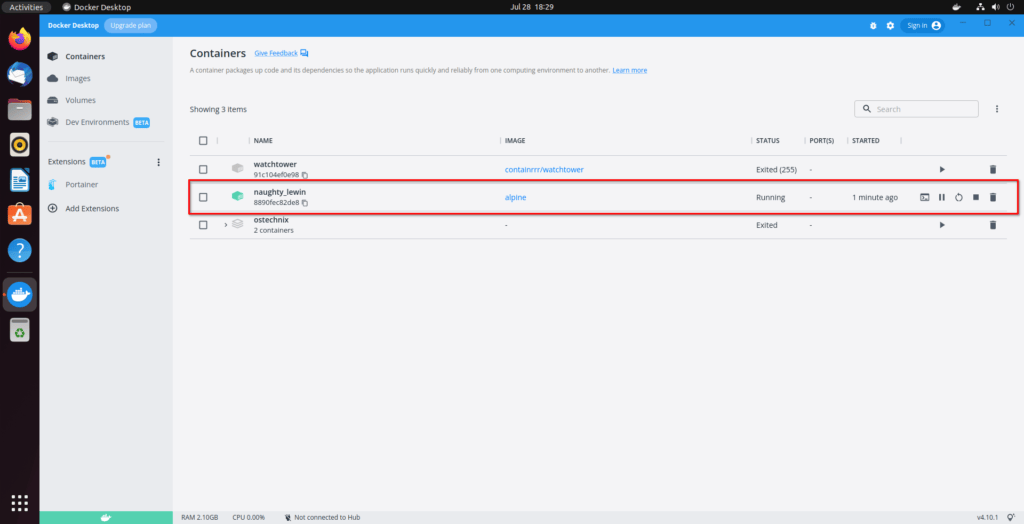
这就是使用 Dockerfile 构建自定义容器映像的方式。
我们仅仅讲了基础内容。你可以用 Dockerfile 做到很多东西。建议你参考一下官方 Dockerfile 参考 ,以了解更多内容。
via: https://ostechnix.com/a-brief-introduction-to-dockerfile/
作者:sk 选题:lkxed 译者:Donkey 校对:wxy
本文由 LCTT 原创编译,Linux中国 荣誉推出